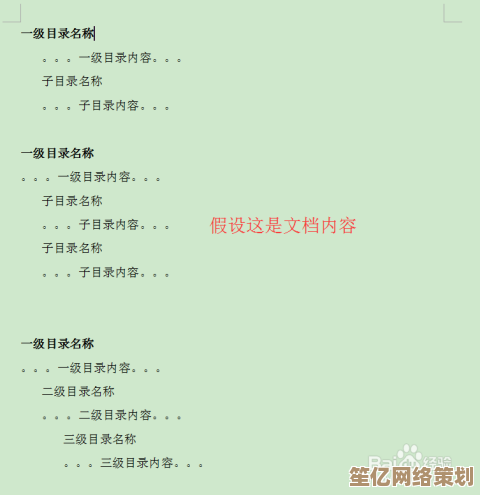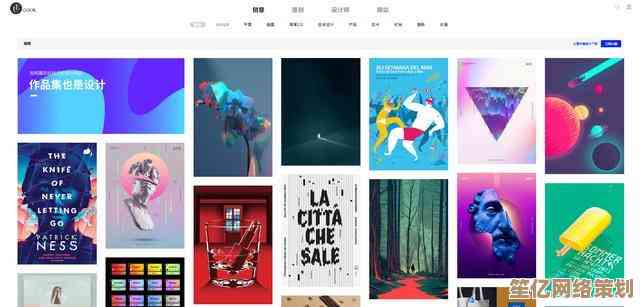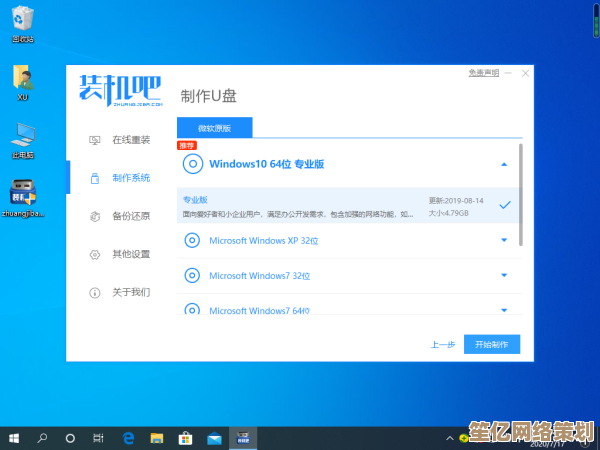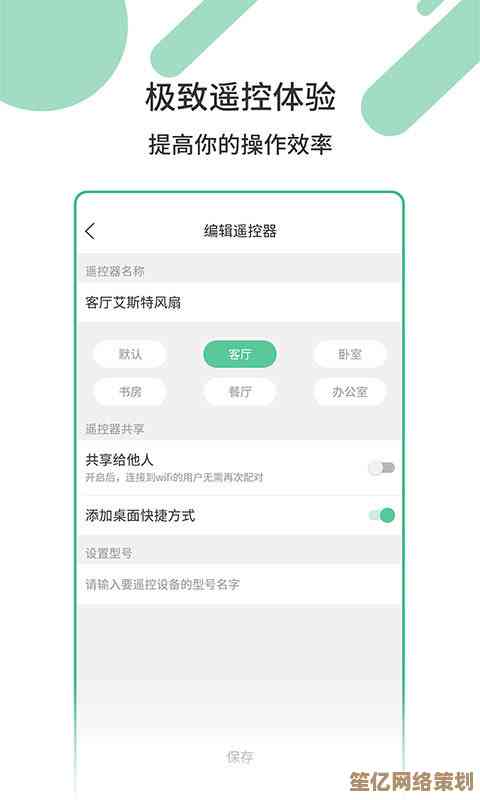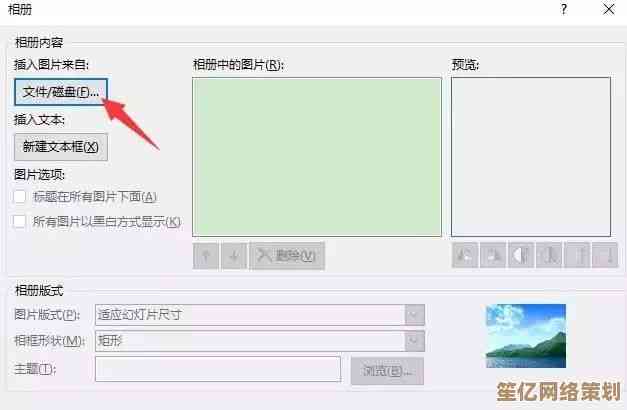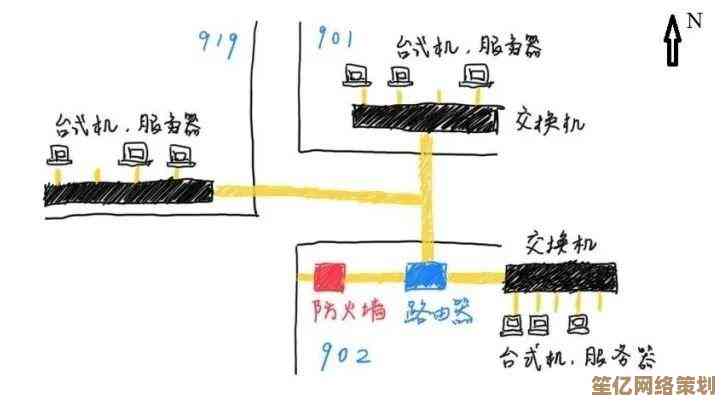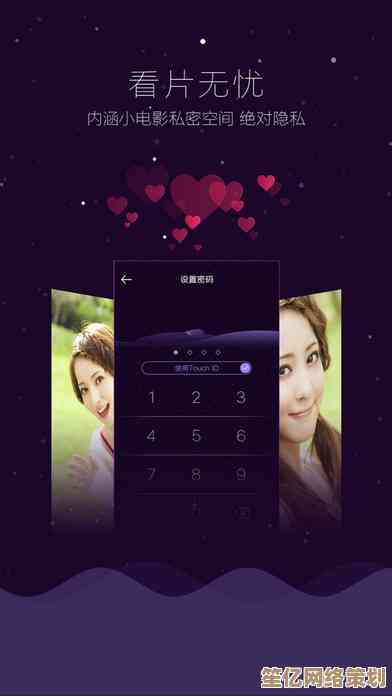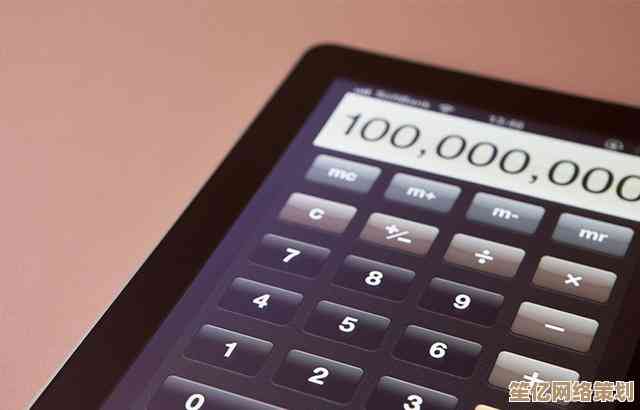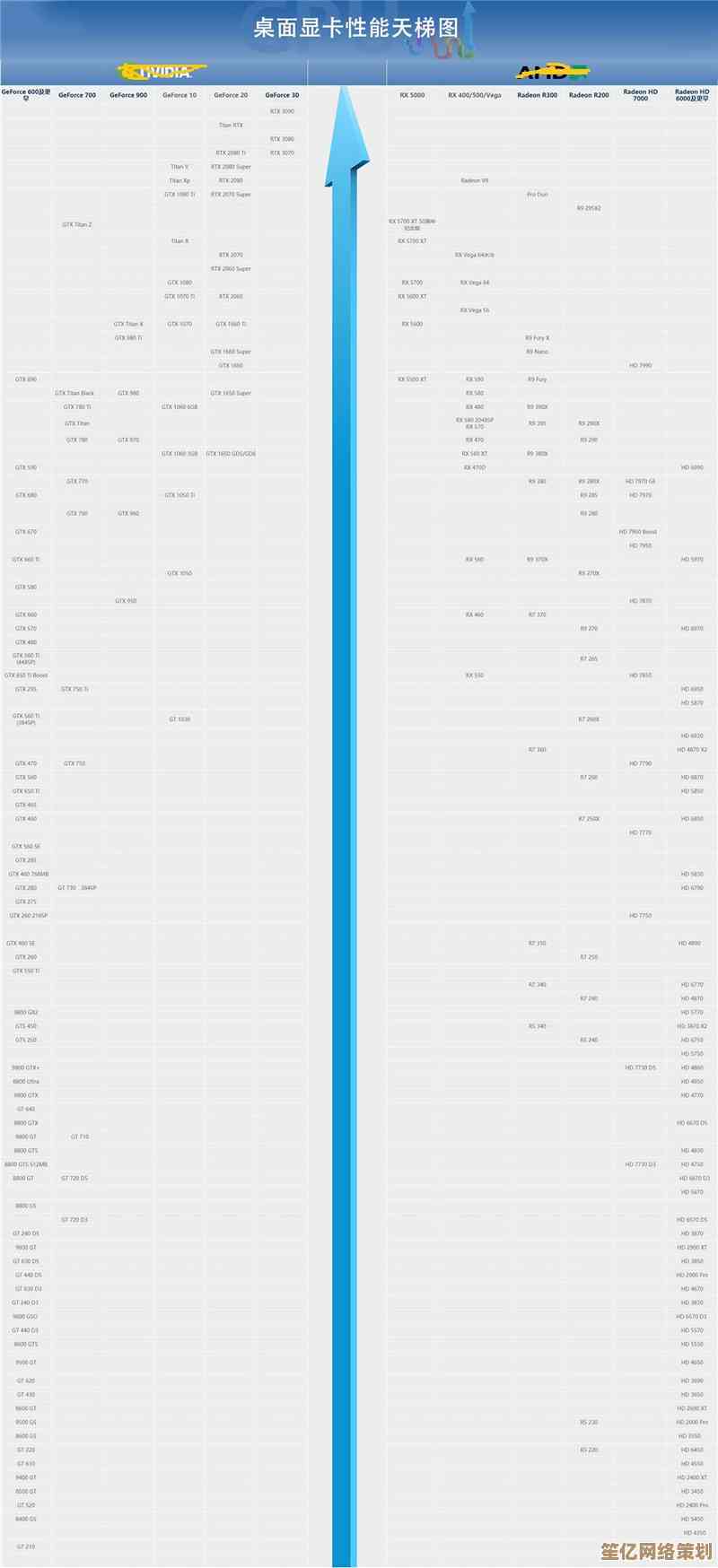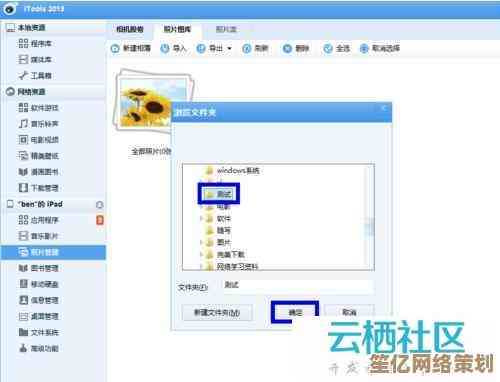专业电脑性能检测指南:精准诊断与高效能提升方案解析
- 游戏动态
- 2025-10-14 19:26:22
- 1
好,咱们聊聊电脑性能检测这事儿吧,其实很多人一觉得电脑卡了,第一反应就是“该换新的了”,但真不一定,有时候可能就是系统里垃圾太多,或者某个硬件悄悄拖了后腿,但你不知道问题在哪儿,所以今天就想随便说说,怎么自己动手,像老中医号脉一样,给电脑做个比较靠谱的“体检”。
先说说心态,别一上来就想着要弄得多完美,搞得很紧张,我自己刚开始折腾的时候也是,动不动就想着必须每个参数都看懂,每个分数都要最高… 结果越看越焦虑,后来发现,检测的重点其实是“比较”——和你电脑正常的时候比,和它应该有的水平比,放轻松点,把它当成一次探索。
那从哪儿开始呢?我习惯先不动任何工具,就靠系统自带的,比如Windows的任务管理器(按Ctrl+Shift+Esc),这东西其实信息量巨大,打开后别光看CPU内存占用率那点数字,点开“性能”标签页,一个个看,CPU的利用率是不是一直很高,甚至空闲时也下不来?内存那里,“已提交”的数据是不是比物理内存大很多,那可能就得注意了,还有磁盘,看看活跃时间百分比,如果没事儿干也老是100%… 那硬盘可能就是瓶颈,这些直观的感觉,比跑分软件先入为主更真实。
光靠感觉不行,得来点硬家伙,CPU-Z和GPU-Z这两个小工具,我觉着是必备的,它们不强求你懂太多,主要是看个“身份验证”,比如CPU-Z里,能看清CPU的真正型号、规格、核心速度,还有缓存大小,有时候系统识别错误或者电源管理出问题,频率会锁在很低的值,这里一眼就能看出来,GPU-Z也一样,看看显卡的实时频率、温度、负载,我遇到过一种情况,电脑莫名卡顿,最后发现是显卡驱动抽风,核心频率死活上不去,GPU-Z一下就把问题揪出来了。

说到温度,这真是个容易被忽略的“杀手”,电脑一热,CPU和显卡就会自动降频保护自己,性能自然就垮了,HWMonitor或者Open Hardware Monitor这类软件挺好用的,跑个游戏或者渲染,切出来看看最高温度到了多少,如果动不动就撞到90度甚至更高…那散热肯定有问题,清灰!换硅脂!这俩是成本最低、效果最明显的性能提升方法了,没有之一,我自己有台老笔记本,清完灰换完硅脂,CPU温度直降20度,游戏帧数立马稳了,那种感觉… 就像给电脑通了通风,它自己也舒服了。
压力测试,算是“体检”里的剧烈运动了,AIDA64的系统稳定性测试,或者FurMark烤显卡,这些工具能帮你把硬件推到极限,看看在最大压力下会不会出现蓝屏、死机或者温度失控,这个要小心用,别长时间折腾,跑个十几分钟,没问题就说明硬件大体是健康的,如果一出问题,那可能就是电源供电不稳,或者散热真的顶不住了。

跑分软件像3DMark、Cinebench,它们的价值在于给你一个可比较的数字,别太迷信分数绝对值,而是和同型号的电脑的平均分去比,如果差得太远,那就说明你的系统优化没到位,这些分数更像是一面镜子,告诉你“理想状态”下它应该什么样。
软件层面的优化… 其实我觉得,现在Windows10/11自己已经管得不错了,别装那些所谓的“全能优化大师”,它们往往是更大的麻烦来源,手动清理一下磁盘垃圾,用“存储感知”功能,看看启动项,没什么用的软件就别让它跟着系统一起醒过来,仅仅是重装一个干净的系统,性能就能有质的飞跃,特别是对于那些用了好几年的老机器。
说到底,检测性能不是为了追求那个冰冷的分数,而是理解你的电脑,和它建立一种… 嗯… 沟通,知道它的强项在哪儿,短板又是什么,是加条内存就能再战三年,还是真的到了寿终正寝的时候,这个过程里,你会慢慢积累一种直觉,听到风扇声音不对,或者感觉到操作有一点迟滞,就能大概猜到问题出在哪儿,这种掌控感,比任何完美的跑分都来得实在。
行了,啰嗦了这么多,希望能给你一点不一样的思路,电脑嘛,就是个工具,但用点心对待它,它也会更可靠地陪着你。
本文由疏鸥于2025-10-14发表在笙亿网络策划,如有疑问,请联系我们。
本文链接:http://waw.haoid.cn/yxdt/25733.html